이제 탑승할 열차와 열차칸 그리고 좌석을 선택한다.
아래 그림에서 신형열차인 002호를 선택해 보았다.(번호 ①)
그리고 번호 ② 2등석을 선택했다.
다음으로 남아 있는 열차칸을 선택한다. (번호 ③)
1번칸과 2번칸이 옵션이 많아서 비싸고, 2등석은 한칸에 4인실이고 2층침대로 이루어져 있으며, 위쪽 2층 침대가 훨씬 저렴하다.
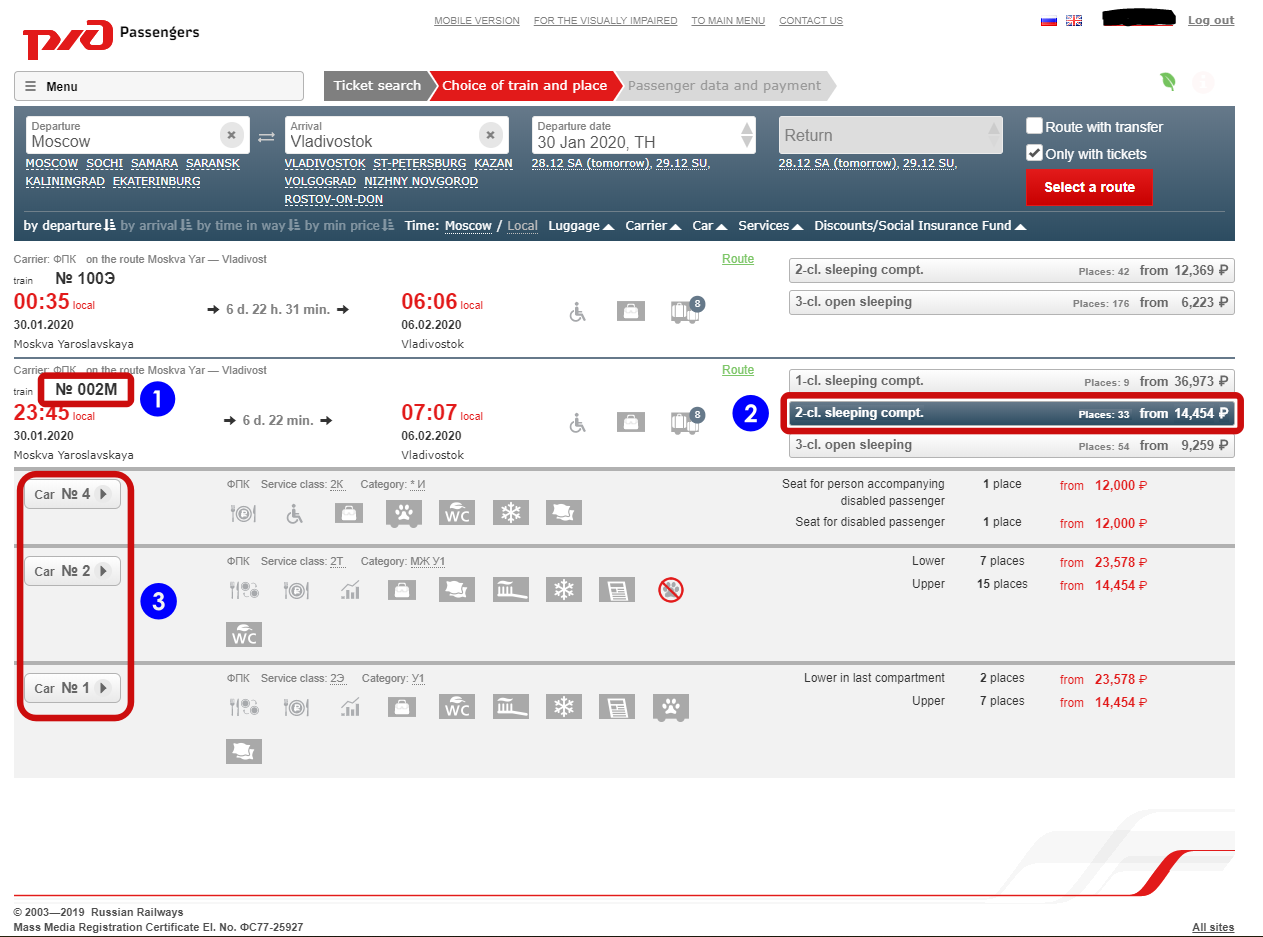
열차칸을 선택(임의로 1번칸을 선택)했으면 다음은 침대(좌석)를 선택한다.
열차칸을 선택하면 아래로 좌석배치 그림이 나타난다.
파란색이 남아있는 좌석이니 마음에 드는 위치를 선택하면 된다.
아래쪽 침대인지 위쪽 침대인지 잘 구별해서 선택해야 돈을 아낄 수 있다.

침대(좌석)를 선택한다.
화장실 가까이 선택하면 사람들의 왕래도 많고 문을 열고 닫을 때마다 냄새도 나서 중간 위치의 위 쪽 침대를 임의로 선택했다.
아래쪽 침대에 비해 가격이 61% 정도로 저렴하다.
좌석을 선택한 이부분에서 회원가입이 안되어 있다면 로그인 하라는 창이 뜬다.
회원가입이 되어 있다면 창은 뜨지 않고 바로 진행이 된다.
미리 회원가입을 하고 진행하는 것이 좋다.
회원가입 절차도 지금 생각하면 까다로웠던거 같다.

좌석이 선택되었으면 이제 개인정보를 입력해야한다.
아래 그림에서 번호 ① Citizenship을 선택하면 탑다운 메뉴가 보이는데 Korea (Republic of)를 선택하면 된다.
Korea(Democratic People's Republic of)=북한 선택하면 곤란하다.(나는 무식해서 선택했다가 다시 진행했다.ㅠㅠ;)
번호 ② 는 여권종류와 여권번호를 입력하는 곳이다.
여권종류도 무얼 선택해야 할지 많이 헷갈린다.

아래 그림처럼 입력이 되었다.
사실 아래 그림은 Citizenship란에 나라이름을 Korea(Democratic People's Republic of) = 북한으로 선택해서 새로 로그인한 후 캡쳐한 그림이다. 그래서 시간과 날짜 금액이 달라졌다.
번호 ② Document type에서는 탑다운 메뉴에서 ID document를 선택하고 옆에 칸에 여권번호를 적어주면 된다.

아래쪽은 보험과 동행자를 추가하는 곳이다.
동행자가 있다면 마지막 항목에서 추가하면 된다.
나는 혼자 다니기 때문에 필요없는 부분이다.

위의 절차가 마무리 되었으면 예매가 되었다는 창이 뜬다.
개인정보를 입력하는 곳에서 개인정보를 입력하지 않았기에 글 작성하는 시점에서는 이 창이 뜨질 않는다. 그래서 예전에 모스크바에서 상트페트르부르크까지 가는 고속열차를 예매할 때 캡쳐 해둔 화면을 가져왔다.
세부적인 예약 내용만 틀릴 뿐 화면의 기본틀은 같다.
이제 맨 아래 번호 ① Proceed to checkout 을 클릭한다.
그러면 카드 결제 화면으로 이동한다.

결제가 가능한 카드가 어떤것이 있는지
그림 맨 아래에서 확인하고 카드번호를 입력한 후 결재한다.
가격이 처음보다 많이 나왔는데 기타 수수료와 세금이 포함되어 그런것 같다.
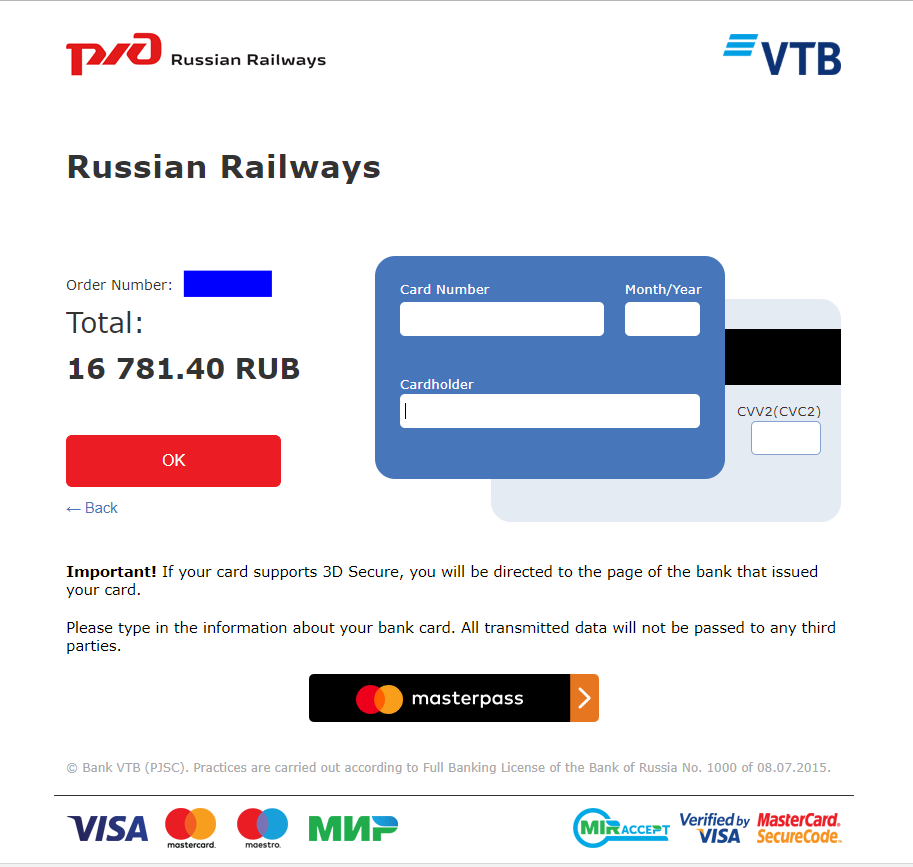
드디어 예매완료!
다음과 같은 화면으로 이동하는데 이 그림 역시 시범만 보이는 관계로 실제로 결재할 수는 없었기에 모스크바에서 상트페테르부르크까지 갈때 예매했던 화면을 이용했다. 그래서 2018년 러시아 월드컵 로고가 있다. ^^;
예매가 완료되면 번호 ① 빨간 사각형 안에 보듯이 PDF나 그림파일로 저장을 할 수 있다.
저장된 PDF 파일을 인쇄해서 여행을 가면 된다.
열차를 탈때도 인쇄한 것을 보여주면 열차표 대신 사용이 가능하다.
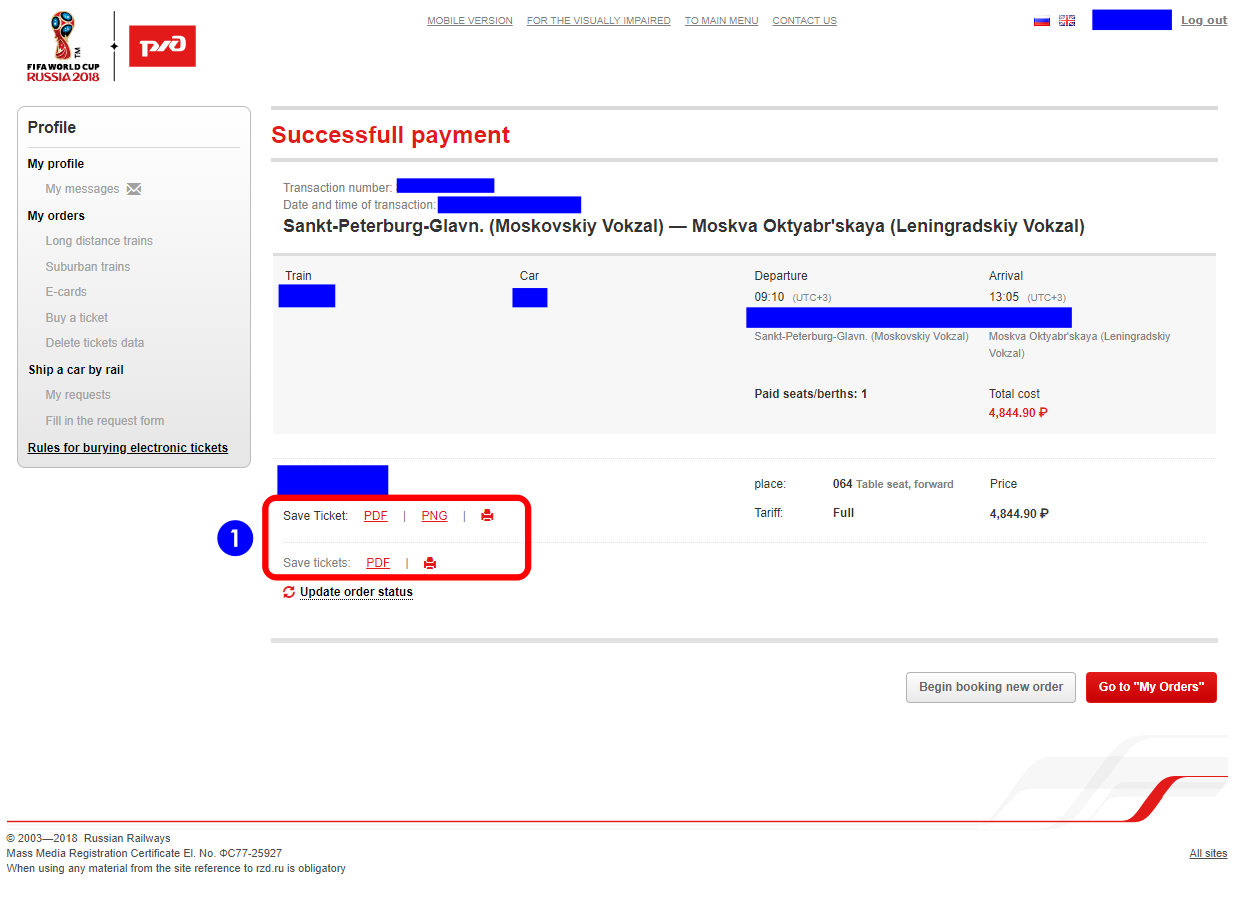
2018년 더운 여름날 꼭 가보고 싶었던 모스크바를 다녀오고 일년이 좀 더 지난 오늘에서야 이글을 쓰게 되었다.
뭐가 그리 바빴는지... 왜 이렇게 글 한번 쓰기가 어려운지...
'해외여행 > 러시아' 카테고리의 다른 글
| 시베리아 횡단열차 예매하기 1 (0) | 2019.12.27 |
|---|---|
| 러시아 모스크바에서 지하철을 타려면 (0) | 2019.12.18 |
| 모스크바 한번 가보자! (0) | 2019.11.06 |



